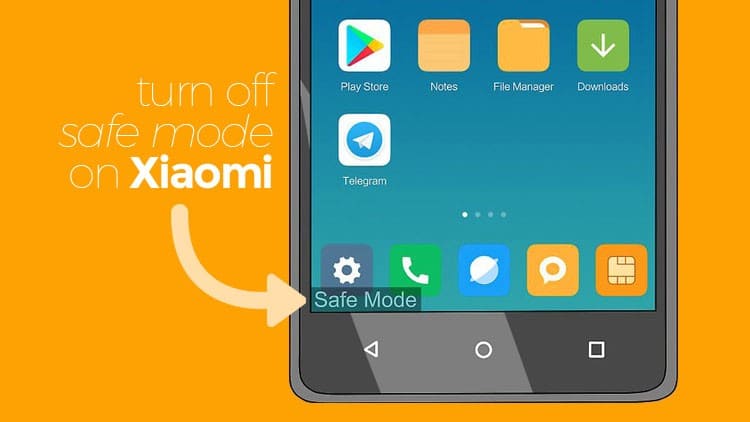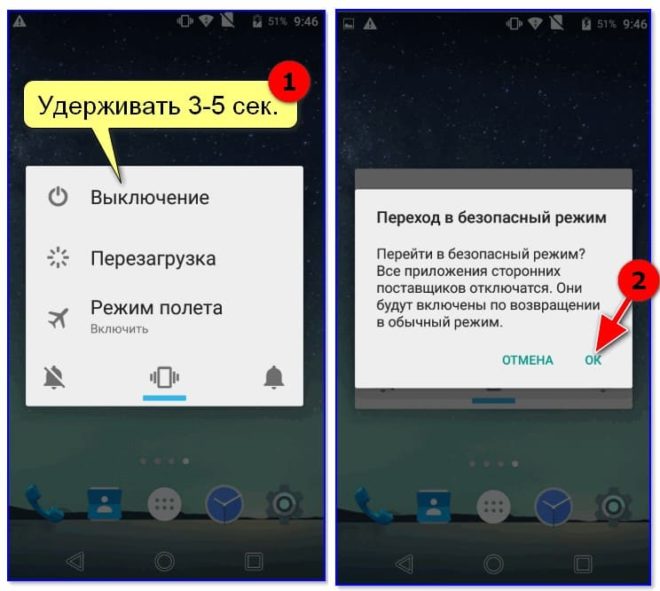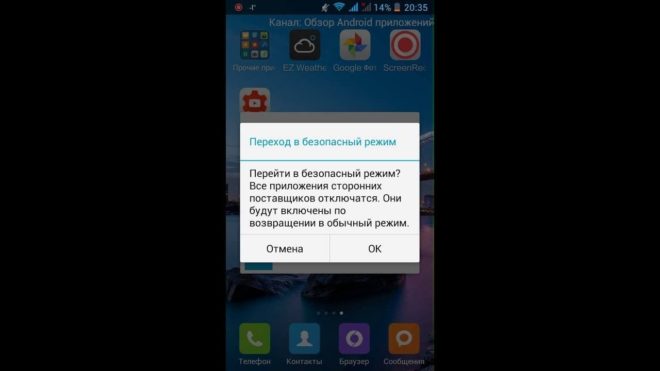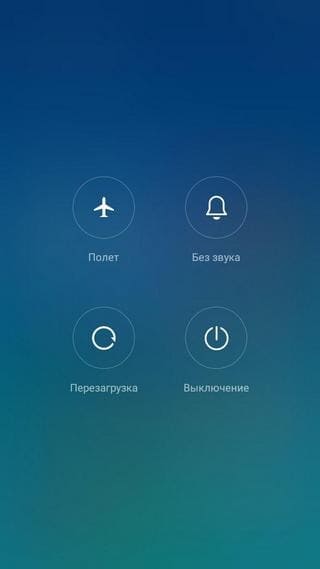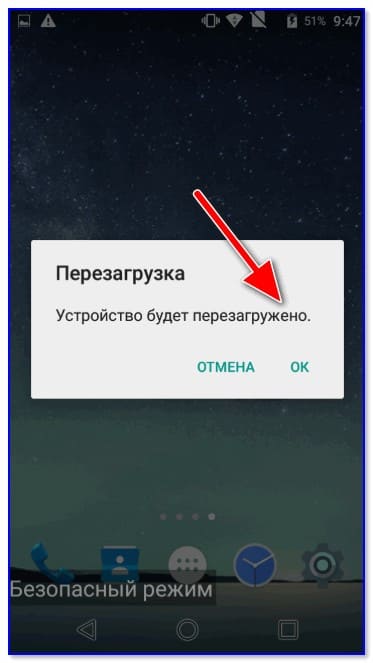- Безопасный режим xiaomi
- Для чего нужен безопасный режим
- Как войти в безопасный режим на Ксяоми
- Как отключить безопасный режим?
- Видео-инструкция по выходу из безопасного режима xiaomi
- Еще 3 полезных статьи:
- Что такое безопасный режим Xiaomi? Как включить и выключить его.
- Как включить безопасный режим на xiaomi
- Как отключить безопасный режим на xiaomi
- Ошибка yellow pages на Xiaomi — что это и как исправить?
- Как отключить вибрацию на клавиатуре Xiaomi: Все способы
- Как перезагрузить xiaomi в безопасном режиме
- Заключение
- Как отключить безопасный режим на Android
- Что такое безопасный режим
- Зачем нужен безопасный режим
- Как включить безопасный режим самостоятельно
- Как отключить безопасный режим на Xiaomi (Redmi)
- Как выйти из безопасного режима на Андроид
- Особенности безопасного режима на Android
- Перезагрузка гаджета
- Использование панели уведомлений
- Извлечение батареи
- Удаление неправильно работающего приложения
- Особенности выхода из безопасного режима на моделях определенных брендов
Безопасный режим xiaomi
В данной статье мы разберемся что такое безопасный режим в Xiaomi, для чего он был создан разработчиками, как активировать (войти в безопасный режим) и деактивировать (выйти).
Для чего нужен безопасный режим
Безопасный режим в Xiaomi создан для корректного управления приложениям, их отладки и удаления, при сбоях или вирусной атаки. Т.е. если ваш телефон стал беспощадно тормозить после установки какого-либо приложения и вы не можете удалить это приложения стандартным способом – вам поможет безопасный режим.
Как войти в безопасный режим на Ксяоми
Для входа в безопасный режим нужно:
- Выключить девайс.
- Зажать и держать кнопку включения питания до появления логотипа.
- Зажать и держать кнопку уменьшения громкости предварительно отпустив кнопку питания.
Кстати, иногда требуется зажимать не только кнопку уменьшения громкости, но и кнопку увеличения громкости одновременно.
Есть еще один способ войти в безопасный режим:
- Нажимаем на кнопку питания.
- В появившимся меню жмем на значек Выключение и удерживаем до появления логотипа.
- Как только появится логотип нужно приложить палец к сканеру отпечатков и удерживать.
Как отключить безопасный режим?
Для отключения безопасного режима нужно зажать кнопку включения питания и удерживать до перезагрузки устройства или воспользоваться меню выключения.
Видео-инструкция по выходу из безопасного режима xiaomi
Еще 3 полезных статьи:
Как убрать безопасный режим на андроиде в три клика можно узнать из этой статьи. Вы…
6 минусов Xiaomi 9t pro, которые были выявлены мною после 2х месяцев эксплуатации данного девайса.…
Как удалить приложение с телефона на Андроид быстро? Практически все современные планшеты и телефоны с…
Источник
Что такое безопасный режим Xiaomi? Как включить и выключить его.
Сейчас вы узнаете, что такое безопасный режим Xiaomi и для чего он нужен.
Безопасный режим (англ. safe mode) – это режим диагностики операционной системы. В операционной системе смартфонов он существует для устранения различного рода неполадок.
Пользователь может нанести вред функционированию операционной системы своими действиями при загрузке файлов или изменения внешнего вида рабочего стола. Неполадки выражаются в виде «зависания» экрана, не скачивания файлов, не реагирование на производимые действия и так далее. Чтобы удалить установленные вредоносные приложения, привести в норму функциональность системы существует в смартфонах безопасный режим. В нем работают только системные программы. Все остальные приложения, доступ к беспроводной сети, мобильная связь временно отключается. В таком функционале пользователь может проверить телефон на наличие вирусов, удалить программу, приложение или файл, из-за которого в системе случился сбой. Можно также удалить программу, для которой не предусмотрена функция удаления.
После выхода из этого функционала сторонние программы вновь начнут работать.
Как включить безопасный режим на xiaomi
Существует несколько способов включения.
- Если телефон имеет операционную систему Android, например, xiaomi redmi, то для входа в режим надо при включенном телефоне нажать на кнопку включения/выключения. При появлении меню нажать на иконку выключения. Далее, кликнуть по надписи «зайти в безопасный режим». Устройство после перезагрузки включится в этом функционале.
- Возможен вход при выключенном телефоне. Для этого одновременно нажимаем на иконку «домой» и включения. Система сначала предлагает войти в безопасный режим.
- Для сяоми redmi 4 надо зажать одновременно кнопки питания и громкости. Появится меню с предложением выбрать функцию. После нажатия на надпись «безопасный режим» смартфон перейдет в выбранный вами функционал.
- Для вызова данного режима можно использовать сканер отпечатков пальцев. Для этого нажимаем на кнопку выключения телефона и прикладываем палец к датчику сканера. Этот способ можно применять для телефонов xiaomi redmi note 7, redmi 5.
Как отключить безопасный режим на xiaomi
Для выхода из функционала надо перезагрузить телефон. После процедуры перезагрузки он вернется в обычное состояние.
Ошибка yellow pages на Xiaomi — что это и как исправить?
Как отключить вибрацию на клавиатуре Xiaomi: Все способы
Как перезагрузить xiaomi в безопасном режиме
- Для перезагрузки смартфона нажмите на кнопку включения/выключения. На экране появится меню для выбора действий: выключение, перезагрузка, экстренный вызов. Нажимаете на иконку «перезагрузка». После этого ждете некоторое время до включения телефона.
- Если не помогла простая перезагрузка, можно сделать принудительную. Для этого одновременно нажать кнопки громкости и включения/выключения.
- Еще одним способом принудительной перезагрузки может быть, удаление аккумулятора. Выключите смартфон и вытащите на некоторое время батарею. При включении телефон должен перейти в основной функционал.
Заключение
Безопасный режим служит для устранения проблем в телефоне. В нем можно:
- Удалять вредные сторонние программы и приложения
- Удалять загруженные файлы и внесенные изменения
- Проводить диагностику на вирусы и функциональные ошибки
Он позволяет устранить неисправности, связанные с работой телефона. Но надо знать, удалив системные программы и файлы, можно нанести большой вред своему телефону. Поэтому c осторожноcтью вмешивайтесь в работу операционной системы.
Источник
Как отключить безопасный режим на Android
Что такое безопасный режим
Безопасный режим Android – это такой режим работы Android, при котором все внешние приложения отключаются, а работающими остаются только системные службы и приложения.
Зачем нужен безопасный режим
Safe Мode необходим, когда аппарат начинает работать некорректно. Например, может существенно замедлиться отклик на прикосновения к экрану, а приложения начинают работать нестабильно, постоянно «вылетать». Устройство может перейти в безопасный режим автоматически, если было установлено вредоносное ПО или несовместимое приложение, мешающее нормальной работе.
Safe Мode позволяет понять, из-за чего возникают ошибки в работе устройства.
Если после перехода в него ваш девайс работает без сбоев, значит дело в одном из установленных пользователем приложений и его необходимо удалить или отключить.
Как включить безопасный режим самостоятельно
Самостоятельное включение Safe Мode может понадобиться, если к примеру девайс сам постоянно перезагружается и не позволяет ничего с ним сделать.
Если вы заметили какие-то сбои в работе устройства и хотите перейти в режим безопасности, выполните следующие действия:
Нажмите и удерживайте клавишу питания до появления на экране пиктограмм выключения и экстренного вызова.
После этого нажмите на экране на иконку выключения и удерживайте ее до появления пиктограммы «Безопасный режим» с краткой инструкцией.
После нажатия на эту пиктограмму, телефон будет перезапущен в режиме безопасности. Все сети будут отключены, аппарат перейдет в авиарежим, а в нижней части экрана появится фоновая надпись об активации безопасного режима. Также уведомление появится и в строке состояния.
Кроме этого, перестанут подсвечиваться все установленные внешние приложения.
Если переход в Safe Мode произошел автоматически, скорее всего, это связано с неправильной работой какого-либо из приложений установленных последними, такое приложение можно попробовать временно отключить или удалить.
Возможно также, что неправильная работа вызвана последним обновлением одного из приложений. Чтобы выяснять какое приложение было обновлено или установлено последним, перейдите в настройки устройства, выберите меню «Приложения» и нажмите на три точки по вертикали в верхнем правом углу экрана.
Выберете «Сортировать по» и отсортируйте приложения в порядке их последнего обновления.
Источник
Как отключить безопасный режим на Xiaomi (Redmi)
На Xiaomi (Redmi), как и на других смартфонах на базе ОС Android, возможно загрузиться в безопасном режиме. Этот способ, как и на Windows, необходим для того, чтобы запустить систему в том случае, когда обычная загрузка не срабатывает, или телефон загружается, но необходимая функция не работает.
Это случается при заражении телефона вирусом, установкой зловредного приложения, которому нерадивый пользователь дал требуемые права, и оно пользуется ими вам во вред.
При безопасном методе загрузки ОС не запускаются и не загружаются сторонние приложения, только предустановленные и работают только системные функции, причём многие в ограниченном режиме. Это необходимо для того, что, если у вас что-то серьёзно сломалось, был шанс запустить аппарат хотя бы в урезанном виде для оперативного вмешательства. Обратите внимание как мой рабочий стол выглядит при ежедневном использовании, и как в безопасном. 
Я уже писал о пяти способах загрузки, сейчас я напишу, как выйти.
Представьте, что у вас всё получилось, вы исправили возникшую неполадку, теперь необходимо вернуться в обычный режим работы.
Чтобы отключить безопасный режим достаточно обычной перезагрузки, вот так всё просто, никаких сочетаний кнопок, никакой магии.
Источник
Как выйти из безопасного режима на Андроид
Пользователи Android-смартфонов редко запускают безопасный режим. В основном потому, что это им просто не нужно. Хотя иногда Safe Mode включается автоматически – или в результате сбоя одного из приложений. Поэтому со способами отключения безопасного режима на Андроид стоит познакомиться каждому владельцу гаджета на этой платформе.
Особенности безопасного режима на Android
Безопасный режим для Андроид-устройств — это особый вариант работы платформы. При переходе к нему прекращается активность любого стороннего ПО. Разрешается запуск только системных программ, что позволяет владельцу гаджета или мастеру разобраться с проблемами.
Этот режим используют для диагностики при неправильной работе приложений: мессенджеров, игр и других программ. Вход в него позволяет избежать перезагрузки или зависания системы при выполнении любого действия. А для запуска пользуются меню отключения или управляющими элементами смартфона (например, на моделях Samsung в безопасный режим можно перейти с помощью долгого нажатия по кнопке увеличения громкости).
Перезагрузка гаджета
Самый простой способ вернуть устройство к нормальной работе — выключить его или перезагрузить через меню при нажатии кнопки питания. Сначала стоит попробовать более надежный вариант — отключение и включение. Но если в этом случае появляется предложение снова перейти в Safe Mode (который уже запущен), стоит выбрать перезагрузку.
Если гаджет не выключается и не перезагружается, следует зажать кнопку включения и подождать примерно полминуты. Затем включить устройство, которое по умолчанию должно вернуться к нормальной работе. Иногда нажатие кнопки не помогает — или после перезагрузки система снова возвращается к тому же режиму. В этой ситуации следует перейти к другим вариантам.
Использование панели уведомлений
Еще один способ выхода требует выполнения следующих действий:
- Разблокировать аппарат.
- Тапнуть пальцем по экрану до появления панели уведомлений.
- При наличии в открывшемся списке уведомления о Safe Mode — сдвинуть строку вправо, чтобы отключить режим.
Методика простая и быстрая, не требующая даже перезагрузки. Однако стоит отметить, что такие надписи в панели уведомлений появляются нечасто. Обычно сообщение о работе в безопасном режиме находится на экране, и нажатие по этому сообщению не приводит ни к каким результатам.
Извлечение батареи
Разбираясь с тем, как выходить из безопасного режима на Андроид, и потерпев неудачу с другими способами, можно попробовать просто извлечь батарею. Способ подходит только для тех устройств, у которых съемный аккумулятор. Извлекать источник питания у других моделей не рекомендуется.
Применяя эту методику, стоит знать — перед извлечением аккумулятора желательно выключить аппарат. Но, если гаджет по какой-то причине не только не выходит из безопасного режима, но и не отключается, можно выполнить процедуру и при работающем устройстве. Долго ждать перед установкой источника питания обратно не стоит — достаточно 30-60 секунд.
Удаление неправильно работающего приложения
Иногда причиной автоматического входа гаджета в Safe Mode становятся неправильно работающие программы: игры, утилиты, системные приложения. В этом случае никакие перезагрузки и извлечение батареи не помогают.
Решается проблема выполнением следующих действий:
- Определить, какое приложение привело к сбою. Обычно это одна из последних установленных на устройстве программ.
- Перейти к настройкам смартфона — раздел «Приложения».
- Найти программу, которая могла привести к неправильной работе системы.
- Перейти к информации о приложении и выбрать «Отключить». Если программа не системная, можно нажать по надписи «Удалить», чтобы полностью избавиться от подозрительного софта.
После прекращения работы программы, неправильная работа которой могла вызвать переход к Safe Mode, стоит выполнить перезагрузку гаджета. Или, если перезагрузить телефон (или планшет) не получается — выключить его и снова включить вручную.
Особенности выхода из безопасного режима на моделях определенных брендов
Некоторые производители смартфонов и планшетов предусмотрели особые способы выхода из безопасного режима на Андроид. Например, для большинства моделей Samsung процесс возврата к нормальной работе включает такие шаги:
- Отключить устройство и включить снова.
- При появлении логотипа нажать и удерживать кнопку увеличения громкости.
- Дождаться полной загрузки девайса.
Для старых устройств марки Lenovo тоже помогает выключение и включение. Но при появлении эмблемы следует зажать клавишу «Домой». Те же действия можно попробовать выполнить для перехода к нормальному режиму владельцам всех телефонов или планшетов с кнопкой Home. А у некоторых старых аппаратов, таких как планшетные компьютеры Prestigio, можно было перезагружаться (и, соответственно, переходить к нормальной работе) с помощью маленького технологического отверстия с надписью reset. В него нужно было вставить иголку и несильно надавить.
Источник